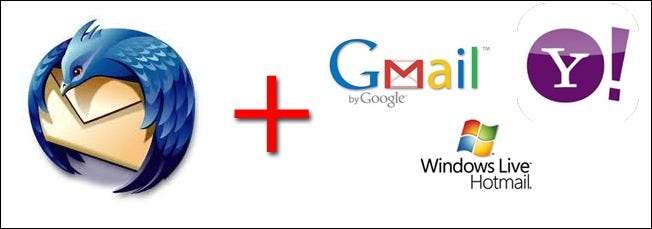
אם ההבהלה של Gmail בתחילת השבוע חושבת לגבות את Gmail או חשבון דוא"ל מבוסס אינטרנט אחר, אנחנו כאן כדי לעזור. המשך לקרוא כדי ללמוד כיצד לגבות את הדוא"ל מבוסס האינטרנט שלך באמצעות יישום הדוא"ל עם קוד פתוח Thunderbird.
למקרה שפספסת את זה, בתחילת השבוע Gmail סבלה מסדרת תקלות יוצאת דופן מה שהוביל ל -0.02% ממשתמשי Gmail מצאו את תיבות הדואר הנכנס ריקות לחלוטין. החדשות הטובות הן שהתקלה תוקנה ולא אבדו נתונים ממשיים (הם שיחזרו את הדוא"ל החסר מגיבויי קלטת שלא הושפעו מהנושא). זה אמנם נפלא אף אחד לא איבד שום מיילים חשובים, אבל זה גם מאוד מטריד. לא כל "אופס, איבדנו את הנתונים שלך!" התרחיש נגמר כל כך טוב. היום אנו נדריך אותך בגיבוי הדוא"ל שלך באמצעות יישום קוד הפתוח החינמי והחזק Thunderbird.
מה אתה צריך
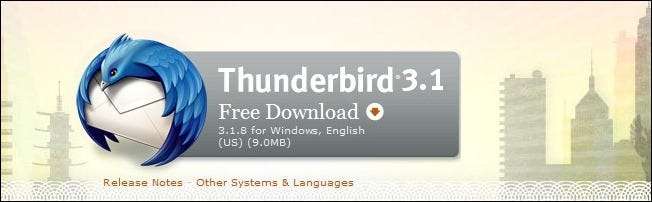
לא תצטרך הרבה להדרכה זו, רק כמה דקות כדי להגדיר אותה ואת הדברים הבאים:
- עותק של Thunderbird עבור מערכת ההפעלה שלך (זמין עבור Windows / Mac / Linux)
- פרטי התחברות לספק הדוא"ל מבוסס האינטרנט שלך.
לצורך הדרכה זו נשתמש ב- Thunderbird עבור Windows ו- Gmail. השלבים שננחה אותך, עם זאת, יעבדו עבור Thunderbird בכל מערכת הפעלה ולכל ספק דוא"ל מבוסס אינטרנט המאפשר לך לגשת לדוא"ל שלך באמצעות לקוח צד שלישי - למעשה, Thunderbird עושה עבודה מצוינת באיתור את המידע הדרוש רק מכתובת הדוא"ל שלך.
הפעלת גישה מרחוק ושרת שרת דוא"ל
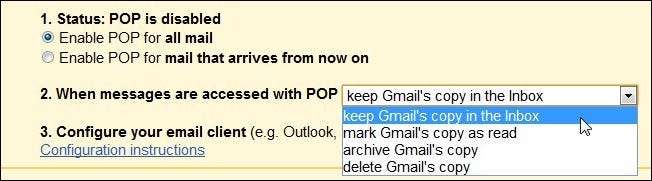
בהתאם לדוא"ל מבוסס האינטרנט שבו אתה משתמש, ייתכן שיהיה עליך לאפשר גישה לפני שתמשיך. במקרה של Gmail, שירות הבדיקה שלנו עבור מדריכים אלה, יהיה עליך לנווט אליו אפשרויות -> הגדרות דואר -> העברה ו- POP / IMAP ואז החלף את ההגדרות הבאות 1. אפשר POP לכל הדואר ו 2. כשנגישים להודעות באמצעות POP שמור העותק של Gmail בתיבת הדואר הנכנס .
התקנה ותצורה של Thunderbird
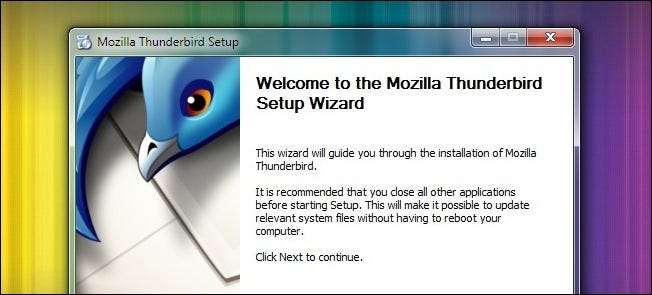
ההתקנה של Thunderbird מתבצעת בצורה פשוטה קדימה, אך ישנם מספר דברים שכדאי לכם לשקול על פי הצרכים והרצון שלכם לגיבויים נוספים. אם אתה משתמש ב- Windows, תוכל לשקול לבחור להתקין Thunderbird נייד כך שתוכלו לקבל התקנה עצמאית לחלוטין המתאימה להעברה / גיבוי לכונן USB. כמו כן, תלוי בשירות הגיבוי שבו אתה משתמש ובכמה מקום יש לך, תוכל לשקול להתקין את Thunderbird בספריית Dropbox שלך (או שירות דומה), כך שגם הגיבוי המקומי שלך יישמר מרחוק.
אם אתה מרוצה מגיבוי מקומי (או ששירות הגיבוי שלך תופס את כל הכונן שלך בבת אחת) המשך והמשיך בהתקנה ללא כל שינוי.
לאחר הפעלת Thunderbird בפעם הראשונה, נווט אל כלים -> הגדרות חשבון ואז לחץ על פעולות חשבון (ממוקם בפינה השמאלית התחתונה).
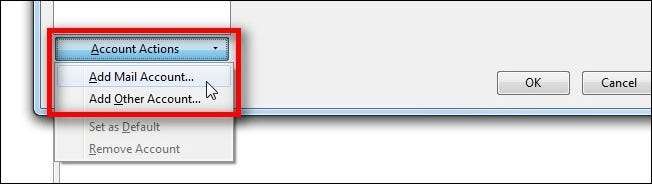
מלא את שם המשתמש והסיסמה שלך ואז לחץ על המשך. למספר לא מבוטל של ספקי דואר אינטרנט Thunderbird יאכלס אוטומטית את פרטי השרת (באדיבות מסד שירותי האינטרנט של מוזילה) כפי שנראה בצילום המסך למטה. אנו עוברים מברירת המחדל של IMAP ל- POP. אם תכננת להשתמש ב- Thunderbird כלקוח הדוא"ל היומי שלך, IMAP תהיה בחירה מעולה בהרבה (IMAP מאפשר לך לעבוד עם דוא"ל כמו שיתוף קבצים לגישה מרחוק במקום להוריד אותו למחשב המקומי שלך). למטרת הארכיון שלנו, עם זאת, POP היא בחירה מעולה שכן היא תוריד בקלות וללא התעסקות את כל הודעות הדוא"ל הישנות (לא רק החדשות). אם אתה מוצא את עצמך מעוניין להשתמש ב- Thunderbird כלקוח במשרה מלאה, תוכל לחזור בקלות ל- IMAP לאחר שיהיה לך ארכיון של הודעות הדוא"ל הישנות שלך.
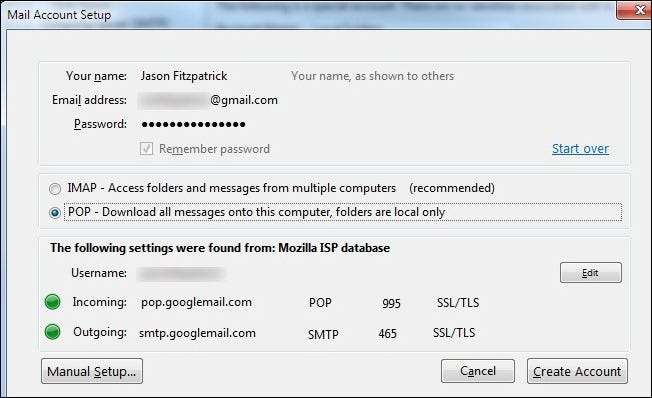
נְקִישָׁה צור חשבון ואתה בעסק. Thunderbird יאמת את חשבונך מול השרת ויזהיר אותך אם האימות נכשל. בהסתמך על כך, תמצא את עצמך בחזרה ב הגדרות חשבון מָסָך.
בזמן שאנחנו עדיין ב הגדרות חשבון על המסך עלינו לבדוק כמה הגדרות חשובות מאוד לפני שעזבנו. לחץ על הגדרות שרת תחת שם הכניסה לחשבונך בצד שמאל של החלון. עלינו לבצע כאן כמה התאמות. לשנות את ה חפש הודעות חדשות כל עשר דקות הגדרת ל דקה 1 . לצורך ההורדה הראשונית אנו זקוקים לתדירות הבדיקות ממש גבוהה. וודאו גם השאר הודעות בשרת נבדק ו בטל את הסימון לכל היותר ... ו עד שאני מוחק אותם .
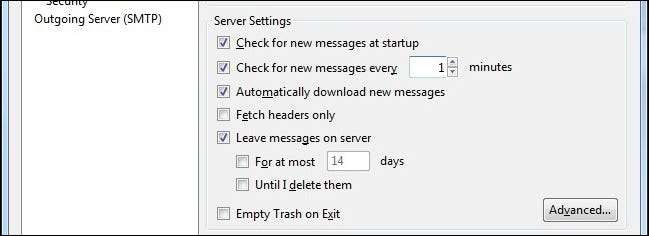
לפני שנצא משלב התצורה, לחץ על הגדרות זבל בחלק העליון של העמודה השמאלית ובטל את הסימון אפשר פקדי דואר זבל אדפטיביים ... , סינון הספאם של Thunderbird נהדר כשאתה משתמש בו כלקוח ראשי, אך איננו רוצים שהוא יעשה אלא הורדה ישירה של ההודעות שלנו. תַחַת שטח דיסק לוודא אל תמחק הודעות מסומן (אמור להיות, כברירת מחדל). פעולה זו מכוונת לחלוטין לגיבוי. אנחנו לא רוצים ש- Thunderbird יקבל רעיונות נבונים וימחק דבר.
כשתסיים לחץ על אישור בפינה וחזור ללוח המחוונים הראשי של Thunderbird. אם Thunderbird עדיין לא מוריד דוא"ל, לחץ לקבל דואר בפינה כדי להתחיל בתהליך.
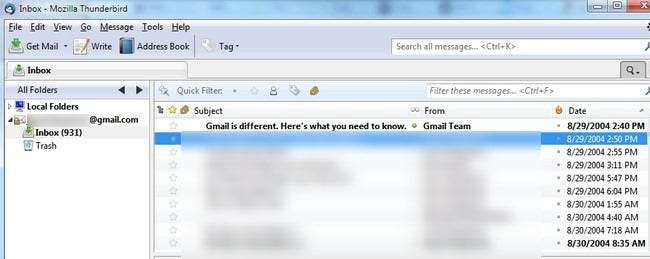
בשלב זה הכל נמצא על טייס אוטומטי. Thunderbird ימשיך לבדוק את הדוא"ל שלך בכל דקה ולהוריד הודעות חדשות קצת אחר ביט. הנה אחד המוזרויות של הורדת POP, כל אצווה תהיה בגודל של 400-600 הודעות. לעולם לא תראה הורדה מסיבית של כל הדוא"ל שלך בו זמנית. היו מוכנים, אם יש לכם חשבון גדול, להשאיר אותו פועל לזמן מה. במקרה של חשבון הבדיקה שלנו נדרשו 37 קבוצות כדי להוריד את כל 17,000 הדוא"ל + המתוארכים כמעט לעשור.
לאחר ההורדה יהיה לך גיבוי עדכני של חשבון Gmail שלך (או דוא"ל מבוסס אינטרנט אחר). כל שעליך לעשות בעתיד הוא להפעיל את Thunderbird כדי לתפוס את הודעות הדוא"ל החדשות ביותר ולעדכן את הארכיון שלך.
יש לך שאלה דחופה בנוגע למייל שלך או לבעיות טכנולוגיות אחרות? הכה אותנו לתשובה בכתובת [email protected] ואנחנו נעשה כמיטב יכולתנו לעזור.







